Sie möchten auf einer Seite schreiben?
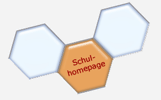
Die meisten Seiten einer Schulhomepage bestehen aus den Elementen Text und Bild.
Widmen wir uns zuerst dem Text. Wir setzen voraus, dass Sie mit einem Textprogramm, wie zum Beispiel Word arbeiten. Dann wird Ihnen Vieles vertraut vorkommen. Auch sollte die zu beschriftende Seite angelegt sein - wenn nicht, klicken Sie hier: ![]() Seite anlegen
Seite anlegen
- Öffnen Sie die gewünschte Seite im Seitenbaum.
Klicken Sie auf den Namen!
- Es öffnet sich rechts ein großes Feld.
- Haben Sie noch keinen Seiteninhalt angelegt, sieht das Feld so aus:
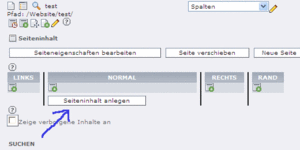
Legen Sie einen Seiteninhalt anlegen.
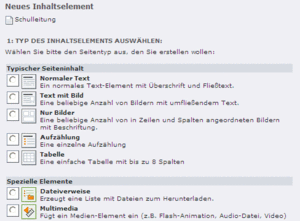
Wählen Sie "Text mit Bild"!
Ein neues Feld öffnet sich. Nun kann es losgehen mit Schreiben.
- Sie haben einen Seiteninhalt angelegt.
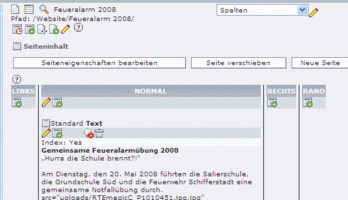
An unserem Beispiel sehen Sie unter dem Balken "Normal" zwei hellere Balken mit gelbem Stift. Klicken Sie auf den unteren Stift. Ein neues Feld öffnet sich. Nun können Sie die Seite beschriften.
Klicken Sie auf den unteren Stift. Ein neues Feld öffnet sich. Nun können Sie die Seite beschriften.
3. Wir schauen uns das neue Feld an:
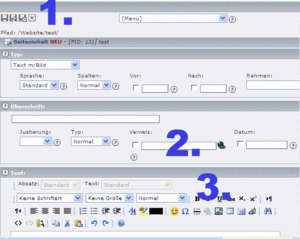 | 1. |
4. Tips und Tricks zum Thema "Schreiben" gibt es ![]() hier
hier
Wichtiger Hinweis:
Speichern Sie alle 3 Minuten Ihre Seite ab!
Ohne Abspeichern werden Sie nach einer bestimmten Zeit vom Bildungsserver abgemeldet und Ihre Arbeit ist Futsch!
Haben Sie zu lange gearbeitet ohne abzuspeichern, kopieren Sie das gesamte Schreibfeld und speichern.
Funktioniert das Speichern - gut!
Funktioniert das Speichern nicht und Sie werden aufgefordert, sich neu anzumelden, dann tun Sie dieses und kehren zur Seite zurück. Nun haben Sie die Möglichkeit mit "Einfügen" ihren Erarbeitungsstand wieder herzustellen.